Yu&Django环境配置的那些事
一、写在最最前面
谁能想到,小雨竟又回到了Django的怀抱呢。真是世事无常(ಥ_ಥ)
寒假其实有学写Django框架爱鲜蜂项目的任务。但,暑假的小雨对于寒假学习的Django没有很多印象了,,,
当时寒假的小雨还没有做笔记意识,重新配置的艰辛让小雨明白了很多事情哈哈哈哈。因此现在的小雨感觉,工坊关于定期查看笔记的决策不要太好了:-)
python django框架开发周期短,集成度高,对初学者比较友好。
网上关于Django的环境配置教程比较零碎,感谢学长们提供的笔记及相关链接的支持。
@刘 @杨 ……
在此记录下Pycharm和django相关安装、配置过程。
现在,让我们开始一段新的旅程吧 ~
二、Django基本介绍
python django框架开发周期短,集成度高,对初学者比较友好。在此记录下Pycharm和django相关安装、配置过程
pycharm+Django配置与基本介绍
参考链接:https://blog.csdn.net/xzy5210123/article/details/80178128
- templates目录 放置html文件
- manage.py 与项目进行交互的命令行工具集的入口,相当于项目管理器,运行后会显示一些可供调用的子命令
- wsgi.py python服务器网关接口,与web服务器之间的接口(通信关键,一般不要改动)
- urls.py URL配置文件,即每个页面的地址
- settings.py 全局配置文件,包含数据库、web应用、时间等
三、各种安装与环境配置
写在最前面:环境配置讲究细心耐心专心!!!
1.Python 安装和配置(已安装的可跳过)
如下:
1.下载Python
如果还未安装Python环境,需要先下载Python安装包。
Python 下载地址:https://www.python.org/downloads/

浏览器下载 .exe文件
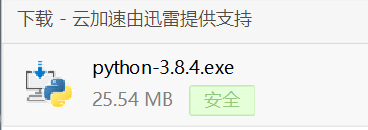
注意:目前 Django 1.6.x 以上版本已经完全兼容 Python 3.x。
2.开始安装Python
安装 Python 只需要在官网下载安装包,然后一直点击 “Next” 按钮即可。(笔者之前安装过了,此处为借的图)

选择安装路径,可以不安装在C盘,记住安装到哪就行了,默认也行,我安装在
C:\Program Files\Java\jdk1.8.0_131
(如果你也是Django项目,可以选择和我一样,省事哈哈哈)
建议不要删除这个.exe,因为默认安装中是没有pip依赖模板的。如果不删除,后期可以通过.exe文件的打开重新设置(参考后文的重新安装部分),直接安装pip,更简单。
如果删除了,笔者也提供了pip下载的方式。
1.1 Python pip 安装与使用
①简介
pip 是 Python 包管理工具,该工具提供了对Python 包的查找、下载、安装、卸载的功能。
目前如果你在 python.org 下载最新版本的安装包,则是已经自带了该工具。
Python 2.7.9 + 或 Python 3.4+ 以上版本都自带 pip 工具。
pip 官网:https://pypi.org/project/pip/
可以通过以下命令来判断是否已安装:
pip --version

如果你还未安装,则可以使用以下方法来安装:
$ curl https://bootstrap.pypa.io/get-pip.py -o get-pip.py # 下载安装脚本
$ sudo python get-pip.py # 运行安装脚本
注意:用哪个版本的 Python 运行安装脚本,pip 就被关联到
哪个版本,如果是 Python3 则执行以下命令:
$ sudo python3 get-pip.py # 运行安装脚本
一般情况 pip 对应的是 Python 2.7,
pip3 对应的是 Python 3.x。
部分 Linux 发行版可直接用包管理器安装 pip,如 Debian 和 Ubuntu:
sudo apt-get install python-pip
pip 常用命令
pip --version #显示版本和路径
pip --help #获取帮助
pip install -U pip #升级 pip
如果这个升级命令出现问题 ,可以使用以下命令:
sudo easy_install --upgrade pip
安装包
pip install SomePackage # 最新版本
pip install SomePackage==1.0.4 # 指定版本
pip install 'SomePackage>=1.0.4' # 最小版本
比如要安装 Django。用以下的一条命令就可以,方便快捷。
pip install Django==1.7 #升级包
pip install --upgrade SomePackage
#升级指定的包,通过使用==, >=, <=, >, < 来指定一个版本号
pip uninstall SomePackage #卸载包
pip search SomePackage #搜索包
pip show #显示安装包信息
pip show -f SomePackage #查看指定包的详细信息
pip list #列出已安装的包
pip list -o #查看可升级的包
注意,如果 Python2 和 Python3 同时有 pip,则使用方法如下:
Python2:
python2 -m pip install XXX
Python3:
python3 -m pip install XXX
若由于一些局域网的原因,使用 pip 出现 “connection timeout”,连接超时可以使用国内的镜像网站下载:
http://e.pypi.python.org
http://pypi.douban.com/simple
命令如下:
pip install -i http://pypi.douban.com/simple --trusted-host pypi.douban.com packagename
# packagename是要下载的包的名字
pip install -i http://e.pypi.python.org --trusted-host e.pypi.python.org --upgrade pip
# 升级pip
1.2 Python 的重新安装
笔者为重新安装,过程如下:
下载方法和安装一样




重新安装成功。
美中不足:没更改安装路径,还是第一次的位置。

1.3 Python 配置
安装完成后,需要设置 Python 环境变量。
①右击,计算机——属性——高级系统设置——打开环境变量的配置窗口,在系统环境变量一栏点击新建。(后面就不放图了哈)



②(如果细节不确定,可以参考SpringBoot的那篇文章)
修改系统变量 path,添加 Python 安装地址,本文实例使用的是:
C:\Users\15488\Desktop\爱鲜峰项目\Scripts
C:\Users\15488\Desktop\爱鲜峰项目
需要根据实际安装情况来设置。
(由于笔者前面在重新安装过程中,选择了将Python添加到环境变量,所以笔者的环境变量是自己生成的)
配置好如图

最后验证一下
1.win + R–>输入cmd,进入cmd命令行
2.输入:python --version 就可以查看版本信息,如果显示如下信息,则表示环境配置成功

2.pycharm的安装
2.1 软件简介
◆ ◆ ◆
PyCharm是一种Python IDE,带有一整套可以帮助用户在使用Python语言开发时提高其效率的工具,比如调试、语法高亮、Project管理、代码跳转、智能提示、自动完成、单元测试、版本控制。此外,该IDE提供了一些高级功能,以用于支持Django框架下的专业Web开发。
2.2 软件获取
◆ ◆ ◆
笔者为学生,有学生账号,所以于官网下载
pycharm下载地址:http://www.jetbrains.com/pycharm/download/#section=windows
点击download进行下载,注意选择Professional专业版
pycharm下载地址:http://www.jetbrains.com/pycharm/download/#section=windows
点击download进行下载,注意选择Professional专业版

2.3 软件安装
下载完成后,找到图标打开
打开.exe,next
选择安装路径
勾选这两个,下一步,直接install

3.pycharm 配置 Django
前置条件:已安装python(见上面)
在安装 Django 前,系统需要已经安装了Python的开发环境。
1.在pycharm中新建项目Django

图中编号1处为项目位置;编号2处为使用的模板语言类型,默认为Django模板语言;编号3处是保存项目页面HTML的文件夹名称,默认为templates;编号4处是应用名,一般根据Web应用的实际功能来命名。
本示例中,项目位置为E:\test,应用名为test1。(注:项目与应用不能同名)
2.创建项目
设置填写完毕后,点击右下角的Create,创建项目。
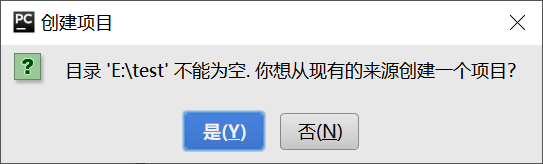
是

3.配置Pycharm中python的环境
①序号1点击,选择add
出现这个界面,按标注的顺序一路点下去


②下载Django
file —> settings ----> project 解释器 —> 点击+ ----> 输入Django —> install(如果选择版本时,选择 CheckBox ,选择指定版本)

安装成功的界面

其中,我在安装Django中出现了两个问题
Django安装出现问题
①Available packages 页面无法正常显示
原因:安装pycharm时,未选择.py
解决:卸载重新安装
解释器
扩展Pycharm配置(1)——解释器(interpreter)
②Django下载失败
最上方:
pip install django
详情:pip._vendor.requests.packages.urllib3.exceptions.ReadTimeoutError: HTTPSConnectionPool(host='files.pypi.tuna.tsinghua.edu.cn', port=443): Read timed out.
原因:
1)pip需要undergrade
2)pip需要设置镜像
解决:
首先,进入python安装目录下的Scripts内,打开控制台输入命令
pip3 --default-timeout=100 install -U
调整默认超时时间之后还是一样会报错。
一下午一直在改,感觉都没改对,因为改的地方都报错。
但通过不断的重复安装,最后还是成功了,不知道是什么原因。希望之后可以知道。
4.Django其他安装方法(Linux、Mac、Windows)
四、创建运行Django项目
1.创建Django项目
1.1 使用命令行创建项目
django-admin startproject 项目名称
1.2 使用 Pycharm 创建项目
file —> new project ---- 选择Django —> 配置路径和项目名称 —> 配置环境(默认用系统环境) ----> 点击create(完成创建)

2.项目目录介绍
|—test2 # 项目的/目录
|—test2 # 项目目录
|—init.py
|—settings.py # 配置文件
|—urls.py # 路由系统 ===> url与视图的对应关系
|—wsgi.py # runserver命令就使用wsgiref模块做简单的web server |—manage.py # 管理文件

3.创建应用
3.1 使用命令行模式创建应用
在 Terminal 中输入 python manage.py startapp 应用名:
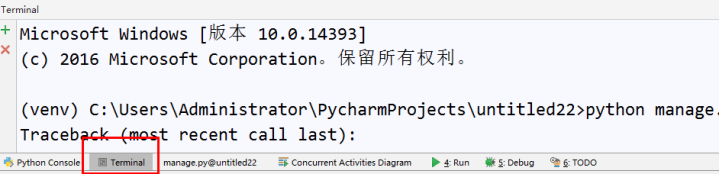

3.2 使用 Pycharm 创建应用

注意:使用命令行创建的应用,一定要在 settings.py–>INSTALLED_APPS 中加入你的应用名字进行注册, 使用Pycharm创建的应用则不用。 认识应用结构

4. 运行项目
4.1 使用命令行运行项目
python3 manage.py runserver
manage.py runserver 80 # 指定端口
注意:要在 manage.py 同级目录执行命令。


4.2 Pycharm 启动项目
点击右上角的绿色的三角按钮。
如需更改配置信息,请下拉选择 edit configurations,进行配置。


配置完以上信息之后,直接按 Ctrl+shift+F10 运行一下 manage.py 文件。
出现如下结果,表示配置成功。

五、参考文献
https://www.cnblogs.com/Kiwi-456/p/11122221.html
https://www.runoob.com/w3cnote/python-pip-install-usage.html
https://www.runoob.com/django/django-install.html
https://blog.csdn.net/huo920/article/details/82082403
https://blog.csdn.net/xzy5210123/article/details/80178128
https://blog.csdn.net/yuangan1529/article/details/80800411























 689
689











 被折叠的 条评论
为什么被折叠?
被折叠的 条评论
为什么被折叠?










